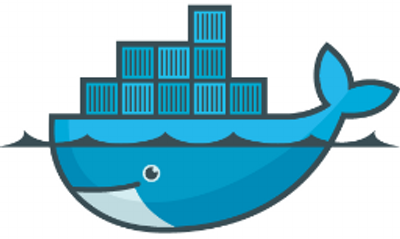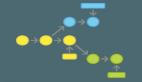搭建开发环境一直让程序员们头疼,本文使用Git子模块和Docker Compose实现高效率的开发工作流,让程序员能够轻松搭建出开发环境,把精力投入到需要开发的应用本身。
问题
自我们从Continuous Software雇佣了第一位远程开发的程序员以来,我们就意识到精简开发工作流的重要性。当新入职的程序员接手由很多应用组成的复杂项目时,我们想尽量避免以下这几个问题:
- 缺少stack模块:Node.js、PHP、PostgreSQL等
- 不清楚项目组件/应用的总体概况
- 本地配置冲突:监听端口、数据库配置等
此外,就我个人经验而言,我们这样的程序员太容易找不着北了。曾经,我入职一个公司的第一整天都花在搭建开发环境上,试图去理解所有的东西怎么才能一起工作,而无法直接就去理解公司开发的应用到底是怎么工作的。
方案
在具体介绍如何解决上述问题之前,我想先直接展示一下我们项目采用的开发工作流。
每个项目都在Bitbucket上有自己的Team(和GitHub上的Organization对应)。每个应用在Team下创建一个repository(比如,api、dashboard、cpanel)。在这些子模块之上,创建了一个名为development的repository。子模块的同一层级里,有README.md和docker-compose.yml两个文件。
- kytwb@continuous:~/path/to//$ ls -la
- total 40
- drwxrwxr-x 11 kytwb amine 4096 Mar 14 16:30 .
- drwxr-xr-x 4 kytwb amine 4096 Nov 1 20:17 ..
- drwxr-xr-x 20 kytwb amine 4096 Mar 11 14:24 api
- drwxr-xr-x 11 kytwb amine 4096 Mar 3 13:21 cpanel
- drwxr-xr-x 10 kytwb amine 4096 Mar 12 11:37 dashboard
- -rw-r--r-- 1 kytwb amine 2302 Mar 2 15:28 docker-compose.yml
- drwxrwxr-x 9 kytwb amine 4096 Mar 14 16:30 .git
- -rw-r--r-- 1 kytwb amine 648 Dec 22 17:20 .gitmodules
- -rw-r--r-- 1 kytwb amine 1706 Dec 17 16:41 README.md
当新程序员加入项目时,只需在Bitbucket上浏览developmentrepository,根据README.md的步骤就可以快速搭建环境。具体步骤如下所示:
- $ git -v
- $ docker -v
- $ docker-compose -v
- $ git clone git@bitbucket.com:/development.git && cd
- $ git submodule init && git submodule update
- $ git submodule foreach npm install
- $ docker-compose up -d
至此,一切就都已经搭建好,并运行在本地机器上了。
实现原理
本章介绍我们是如何实现上述工作流的。
前提条件
- $ git -v
- $ docker -v
- $ docker-compose
我们的开发堆栈完全基于Docker。因此,程序员需要先安装Docker。这时他们不需要特别熟悉Docker,只需要在开发时使用Docker即可,我们间接地将他们引入了容器的世界,之后会以此为桥梁向他们解释如何使用Docker实现持续集成、持续交付等等。README.md中并没有详细介绍如何安装Docker,因为安装很简单。
当docker-compose还叫Fig的时候我们就已经用它来编排开发堆栈里的容器。之后Docker收购了Fig,重命名为Docker Compose。有人提议将Docker Compose合并到Docker代码里,但是基于很多原因最终并没有这么做,所以Docker Compose仍然需要单独安装。
同样地,本文没有详细介绍Docker Compose的安装,因为很简单。
搭建仓库(repository)
如前所述,需要创建一个开发仓库,以及为每个应用创建对应的仓库。这里我们创建了api、dashboard和cpanel。当创建这些仓库的时候,重点关注developmentrepository的搭建。
- $ git clone git@bitbucket.com:/development.git && cd
现在将应用程序的仓库添加为developmentrepository的子模块。只需要键入如下命令:
- $ git submodule add git@bitbucket.org:/api.git
- $ git submodule add git@bitbucket.org:/dashboard.git
- $ git submodule add git@bitbucket.org:/cpanel.git
这样,你的developmentrepository根目录下会创建出.gitmodules文件。程序员也就可以在克隆developmentrepository的时候一次得到所有的应用程序并运行:
- $ git submodule init && git submodule update
更多子模块的信息,请参考Git官方文档。
#p#
Docker化一切
现在我们已经搭建好了developmentrepository,可以通过cd的方式访问所有不同的应用程序。接下来我们要用之前提到的编排工具:Docker Compose来容器化所有的应用及其配置。
首先从api应用程序开始。打开docker-compose.yml,为API声明一个容器,并为这个容器选择基础镜像。本示例中的代码基于Node.js,因此选择官方Node.js镜像:
- api:
- image: dockerfile/nodejs
这时,运行命令docker-compose up -d会创建出一个名为<project>_api_1的容器,这个容器什么也不做(启动后立即退出)。运行命令docker-compose ps可以得到由docker-compose.yml编排的所有容器的信息。
接下来配置api容器,使其多一些功能。为了实现这个目的,我们需要:
- 将源代码挂载到容器里
- 声明用什么命令运行应用
- 暴露合适的端口以供访问应用
这样配置文件类似:
- api:
- image: dockerfile/nodejs
- volumes:
- - ./api/:/app/
- working_dir: /app/
- command: npm start
- ports:
- - "8000:8000"
现在再运行docker-compose up -d,就启动了api应用,可以在http://localhost:8000访问它。这个程序可能会崩溃,可以使用docker-compose logs api检查容器日志。
这里,我怀疑api的崩溃是因为它连不上数据库。因此需要添加database容器,并让api容器能够使用它。
- api:
- image: dockerfile/nodejs
- volumes:
- - ./api/:/app/
- working_dir: /app/
- command: npm start
- ports:
- - "8000:8000"
- links:
- - database
- database:
- image: postgresql
- ports:
- - "5432:5432"
通过创建database容器,并将其链接到api容器,我们就可以在api容器里找到database。要想展示API的环境(比如,console.log(process.env)),必须使用如下变量,比如POSTGRES_1_PORT_5432_TCP_ADDR和POSTGRES_1_PORT_5432_TCP_PORT。这是我们在API的配置文件里使用的关联到数据库的变量。
通过link指令,这个数据库容器被认为是API容器的依赖条件。这意味着Docker Compose在启动API容器之前一定会先启动数据库容器。
现在我们用同样的方式描述其它应用程序。这里,我们可以通过环境变量API_1_PORT_8000_TCP_ADDR和API_1_PORT_8000_TCP_PORT,将api连接到dashboard和cpanel应用。
- - ./api/:/app/
- working_dir: /app/
- command: npm start
- ports:
- - "8000:8000"
- links:
- - database
- database:
- image: postgresql
- dashboard:
- image: dockerfile/nodejs
- volumes:
- - ./dashboard/:/app/
- working_dir: /app/
- command: npm start
- ports:
- - "8001:8001"
- links:
- - api
- cpanel:
- image: dockerfile/nodejs
- volumes:
- - ./api/:/app/
- working_dir: /app/
- command: npm start
- ports:
- - "8002:8002"
- links:
- - api
就像之前为数据库修改API配置文件一样,可以为dashboard和cpanel应用使用类似的环境变量,从而避免硬编码。
现在可以再次运行docker-compose up -d命令和docker-compose ps命令:
- kytwb@continuous:~/path/to/$ docker-compose up -d
- Recreating _database_1...
- Recreating _api_1...
- Creating _dashboard_1...
- Creating _cpanel_1...
- kytwb@continuous:~/path/to/$ docker-compose ps
- Name Command State Ports
- ----------------------------------------------------------------------------------
- _api_1 npm start Up 0.0.0.0:8000->8000/tcp
- _dashboard_1 npm start Up 0.0.0.0:8001->8001/tcp
- _cpanel_1 npm start Up 0.0.0.0:8002->8002/tcp
- _database_1 /usr/local/bin/run Up 0.0.0.0:5432->5432/tcp
应用应该就已经启动并运行了。
从http://localhsot:8000可以访问api。
从http://localhsot:8001可以访问dashboard。
从http://localhsot:8002可以访问cpanel。
#p#
更进一步
本地路由
在使用docker-compose up -d运行所有容器之后,可以通过http://localhost:<application_port>访问我们的应用。基于当前配置,我们可以很容易地使用jwilder/nginx-proxy加上本地路由功能,这样就可以使用和生产环境类似的URL访问本地应用了。比如,通过http://api.domain.local访问http://api.domain.com的本地版本。
jwilder/nginx-proxy镜像将一切变得很简单。只需要在docker-compose.yml里加上描述去创建一个名为nginx的新容器。根据jwilder/nginx-proxy的README文件(挂载Docker守护进程socket,暴露80端口)配置该容器就可以了。之后,在现有容器里再添加额外的环境变量VIRTUAL_HOST和VIRTUAL_PORT,如下:
- api:
- image: dockerfile/nodejs
- volumes:
- - ./api/:/app/
- working_dir: /app/
- command: npm start
- environment:
- - VIRTUAL_HOST=api.domain.local
- - VIRTUAL_PORT=8000
- ports:
- - "8000:8000"
- links:
- - database
- database:
- image: postgresql
- dashboard:
- image: dockerfile/nodejs
- volumes:
- - ./dashboard/:/app/
- working_dir: /app/
- command: npm start
- environment:
- - VIRTUAL_HOST=dashboard.domain.local
- - VIRTUAL_PORT=8001
- ports:
- - "8001:8001"
- links:
- - api
- cpanel:
- image: dockerfile/nodejs
- volumes:
- - ./api/:/app/
- working_dir: /app/
- command: npm start
- environment:
- - VIRTUAL_HOST=cpanel.domain.local
- - VIRTUAL_PORT=8002
- ports:
- - "8002:8002"
- links:
- - api
- nginx:
- image: jwilder/nginx-proxy
- volumes:
- - /var/run/docker.sock:/tmp/docker.sock
- ports:
- - "80:80"
nginx容器会检查所有运行在Docker守护进程之上(通过挂载的docker.sock文件)的容器,为每个容器创建合适的nginx配置文件,并设置VIRTUAL_HOST环境变量。
要想完成本地路由的搭建,还需要在etc/hosts里添加所有的VIRTUAL_HOST。我是手动用node.js的hostile包来完成这个工作的,不过我猜应该可以自动化实现,就像jwilder/nginx-proxy可以根据nginx配置文件动态变化一样。这里需要再研究一下。
现在可以再次运行docker-compose up -d,然后使用和生产环境一样的url访问应用程序,只需用.localTLD代替.comTLD。
建议
本文发表在AirPair上,如果你对更进一步这一章有任何建议,请随意fork并修改它。如果你发现本文有任何错误,也请帮忙修改。